| Oracle® Fail Safe概要および管理ガイド リリース4.1 for Microsoft Windows B72446-01 |
|
 前 |
 次 |
次の手順を使用することにより、可用性が高まるように構成されたデータベースを監視するOracle Enterprise Manager 11g Grid Controlを構成します。
|
注意: Oracle Fail Safeは、Oracle Enterprise Manager Grid Control 11gリリース以前にのみ互換性があります。 |
Oracle Management Agentをインストールします。
仮想アドレスでリスニングするOracle Management Agentを作成します。
手順2でインストールしたOracle Management Agentを、可用性が高まるように構成されたOracle Databaseと同じグループに追加します。
データベースを監視するようにOracle Management Agentを構成します。
|
関連項目: マニュアルは、次に示すOracle Technology NetworkのWebサイトから入手できます。
|
この章では、次の項目について説明します。
可用性を高めるためにOracle Management Agentを構成するには、あらかじめ次のソフトウェアをクラスタ・システムにインストールしておく必要があります。
Oracle Database(Oracle Enterprise Manager Grid Controlでサポートされているリリース)
Oracle Management Agent
各クラスタ・ノードにManagement Agentをインストールします。各ノードで同じOracleホームを使用します。
Oracle Fail Safe
さらに、次のコンポーネントを構成する必要があります。
Oracle Databaseインスタンスを、可用性を高めるために構成する必要があります。
Oracle Enterprise Manager Management Serverを構成して、設定の際に使用できるようにしておく必要があります。管理サーバーは、クラスタ・システム上になくても構いません。
次の手順を実行して、可用性を高めるためのOracle Management Agentを構成します。
Oracle Fail Safe Managerを使用して、Oracle Management Agentが監視するデータベースが含まれるFail Safeグループに新しいOracle Management Agentを追加します。次の手順を実行します。
Oracleリソース・ページへ移動して、「使用可能なOracleリソース」リストから「Oracle Management Agent」リソース・タイプを選択します。
ウィンドウの右側のパネルの「アクション」メニュー・リストから「このリソースをグループに追加」を選択します。リソースをグループに追加ウィザードが開きます。
「グループ」ガイド付きプロセス・ウィンドウで、Oracle Management Agentを追加するグループを選択します。これは、Oracle Management Agentによって監視するデータベースが含まれるグループにする必要があります。
「次へ」をクリックします。「Management Agent」の「ディスク」のページが開きます。
図9-2 リソースをグループに追加ウィザード - 「Management Agent」の「ディスク」ページ
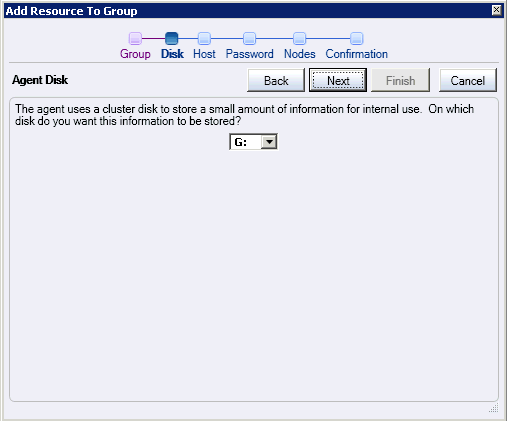
「エージェント・ディスク」ガイド付きプロセス・ウィンドウで、Management Agentコンテキスト情報を格納するために使用されるクラスタ・ディスクを選択します。
「次へ」をクリックします。「Management Agent」の「ホスト」のページが開きます。
図9-3 リソースをグループに追加ウィザード - 「Management Agent」の「ホスト」ページ
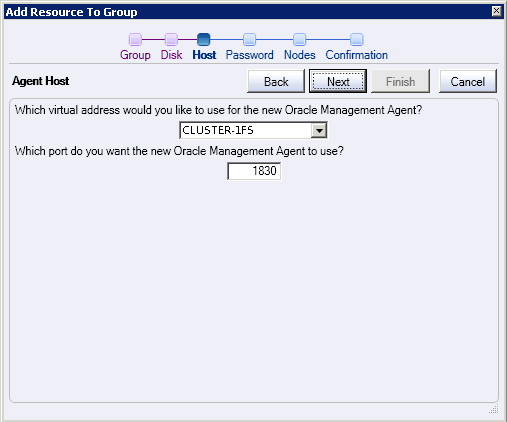
「エージェント・ホスト」ガイド付きプロセス・ウィンドウで、新しいOracle Management Agentの「仮想アドレス」を選択します。
他のボックスで、開いているポート番号を入力します。
「次へ」をクリックします。「Management Agent」の「パスワード」のページが開きます。
図9-4 リソースをグループに追加ウィザード - 「Management Agent」の「パスワード」ページ
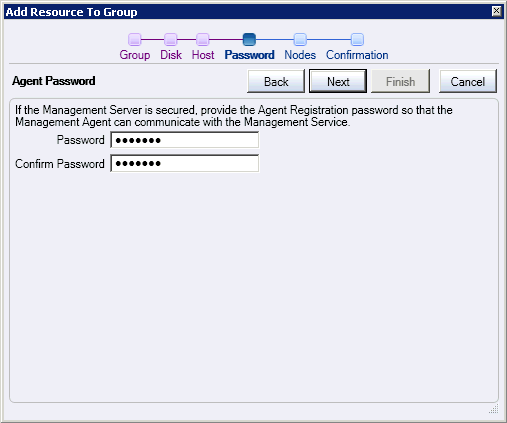
Oracle Management Serverに対して使用するパスワードを入力します。
「次へ」をクリックします。「Management Agent」の「確認」のページが開きます。
図9-5 リソースをグループに追加ウィザード - 「Management Agent」の「確認」ページ
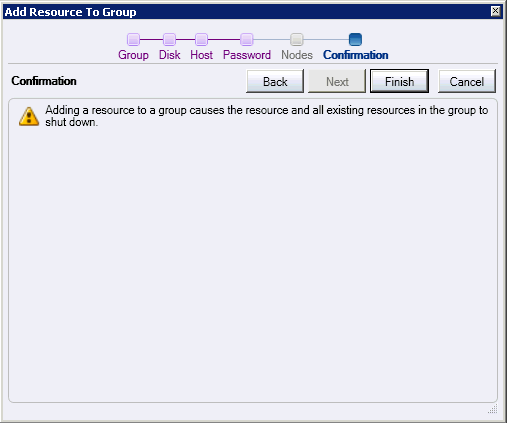
「終了」をクリックします。リソースをグループに追加中の進行状況ウィンドウが開きます。このウィンドウは、操作が完了しているタスクを表示します。ファイルへの出力ウィンドウの内容の保存または出力の印刷を選択できます。
タスクが正常に完了した後、「クラスタワイド操作の状態」ダイアログ・ボックスが開きます。「OK」をクリックします。次に、リソースをグループに追加中の進行状況ウィンドウの「閉じる」をクリックして、操作を閉じます。
可用性の高いManagement Agentによって可用性の高いデータベースを監視するように構成するには、次の手順に従います。
Oracle Enterprise Manager Grid Controlコンソールにログインします。
「ターゲット」タブをクリックします。「ホスト」ページが開きます。
「データベース」セカンダリ・タブをクリックします。「データベース」ページが開きます。
「追加」をクリックします(ページの右上部分)。「データベース・ターゲットの追加: ホストの指定」ページが開きます。
懐中電灯アイコンをクリックします。検索と選択: ホスト・ウィンドウが開きます。
仮想ホストを選択し、「選択」をクリックします。検索と選択: ホスト・ウィンドウが閉じ、データベースへのターゲットの追加: ホストの指定ページの「ホスト」フィールドに選択した仮想ホストが含まれています。
「続行」をクリックします。「ホスト上で検出されたターゲット」ページが開きます。
監視する可用性の高いデータベースを選択し、「OK」をクリックします。「データベース構成結果」ページが開きます。
「OK」をクリックします。
Management Agentの可用性が高いことをテストするには、監視している可用性の高いデータベースに対してジョブを実行し、次の手順に従います。
Oracle Enterprise Manager Grid Controlコンソールにログインします。
次のように、SQLジョブを作成し、可用性の高いデータベースに対してこのジョブを発行します。
「ジョブ」タブをクリックします。「ジョブ・アクティビティ」ページが開きます。
「ジョブの作成」ボックスで、「SQLスクリプト」を選択し、「実行」をクリックします。「'SQL Script'ジョブの作成」ページが開きます。
「ジョブ名」ボックスにTEST JOBと入力し、「SQLスクリプト」フィールドにSELECT * FROM ts$と入力します。
このページの「データベース」領域で「追加」をクリックします。「ターゲットの追加」ページが開きます。
可用性の高いデータベースのホスト名(仮想ホスト名と一致)を選択し、「追加」をクリックします。「'SQL Script'ジョブの作成」ページが開きます。
このページの「ホスト資格証明およびデータベース資格証明」部分で、データベース資格証明を指定し、「発行」をクリックします。
発行したジョブが正常に完了することを確認します。
(このリストの手順1および手順2に従って)同じデータベースに対して別のジョブを作成します。ただし、現在の時刻から10分間行われるようにスケジュールを設定します。
Oracle Fail Safe Managerを使用して、グループをフェイルオーバーします。
10分後に、スケジュールを設定した2番目のジョブが正常に実行されたことを確認します。
この手順に到達すると、Oracle Enterprise Manager Grid Controlコンソールには、同じデータベースに対して3つのターゲットが表示されます。Management Agentのインストール時に、可用性の高いデータベースを含むOracleコンポーネントが自動的に検出され、検出されたコンポーネントはターゲットとして追加されます。
可用性の高いデータベース・インスタンスが各クラスタ・ノードに存在するため、データベースには2つのターゲットがあります。各ターゲットは異なるManagement Agentで監視されます。さらに、仮想サーバー上でリスニングする可用性の高いManagement Agentのターゲットとしてデータベースを追加したときに、3つ目のターゲットを作成しています。
次の手順を実行して、Management Agentのインストール時に検出されたデータベース・ターゲットを安全に削除します。
可用性を高めるように構成されたOracle Management Agentが不要になった場合は、該当グループからそのOracle Management Agentを削除します。削除を実行すると、Oracle Management Agentはクラスタから削除されます。
グループからOracle Management Agentを削除するには、次の手順を実行します。
Oracleリソース・ページを開きます。
削除するOracle Management Agentを選択して、画面右側のペインの「アクション」メニュー・リストから「削除」を選択します。
「リソースのグループからの削除の確認」ダイアログ・ボックスが開きます。「はい」をクリックし、リソースを削除します。